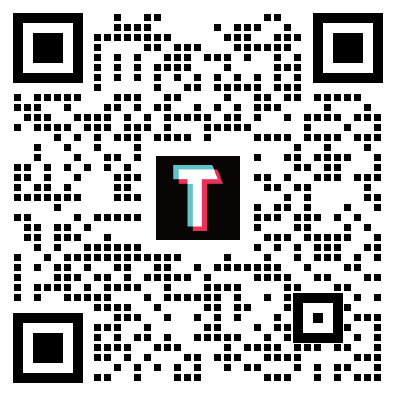Capcut如何调整视频音量大小?
视频内容的制作与编辑是至关重要的环节。Capcut作为一款专业的视频编辑工具,其功能丰富且操作简便,深受广大视频创作者的喜爱。本文将详细介绍如何使用Capcut调整视频音量大小,帮助您更好地完成视频编辑工作。
导入视频素材
在使用Capcut调整视频音量大小之前,首先需要导入视频素材。打开Capcut应用,点击屏幕下方的“+”号,选择“导入”功能,从手机相册或外部存储中选择需要编辑的视频文件,点击“打开”即可导入到Capcut中。
选择视频轨道
在Capcut的编辑界面中,会看到多个轨道,包括视频轨道、音频轨道等。要调整视频音量大小,需要选择相应的视频轨道。点击屏幕下方的“视频”按钮,在弹出的菜单中选择需要调整的视频文件,并将其拖拽到视频轨道上。
调整视频音量
选择好视频轨道后,就可以开始调整视频音量了。在视频轨道上选中需要调整的视频片段,然后点击屏幕下方的“音量”按钮。在弹出的菜单中,可以看到“音量条”,通过拖动该条形图上的滑块,可以调整视频的音量大小。向左滑动滑块可以减小音量,向右滑动则可以增大音量。
其他注意事项
在调整视频音量的过程中,还需要注意以下几点:
1. 确保音频文件的质量良好,避免因音频质量问题导致音量调整不理想。
2. 在调整音量时,要注意与其他音频元素的协调性,避免出现音量过大或过小的情况。
3. 如果需要同时调整多个视频片段的音量,可以按住Ctrl键(或Command键)并依次选中需要调整的视频片段,然后进行批量操作。
保存并导出视频
完成视频音量的调整后,就可以保存并导出视频了。点击屏幕右上角的“保存”按钮,选择合适的导出格式和参数,然后点击“导出”即可将编辑好的视频保存到手机相册或外部存储中。
通过以上步骤,我们可以轻松地使用Capcut调整视频音量大小。在跨境电商行业中,制作高质量的视频内容对于提升品牌形象和吸引潜在客户至关重要。掌握Capcut等视频编辑工具的使用技巧,将有助于我们更好地完成视频编辑工作,提升视频质量。
希望本文的介绍能够帮助您更好地使用Capcut进行视频编辑工作。如有任何疑问或需要进一步了解Capcut的其他功能,请随时查阅相关教程或官方文档。

热门问答